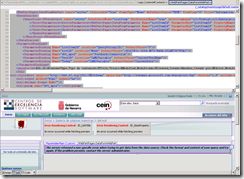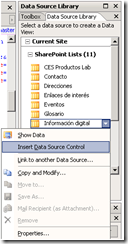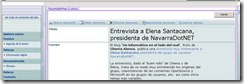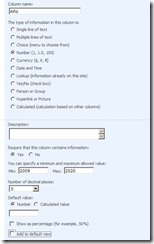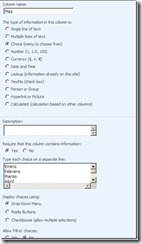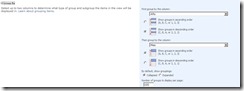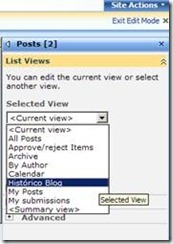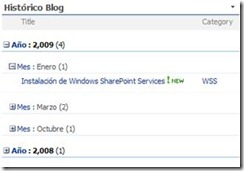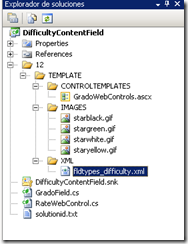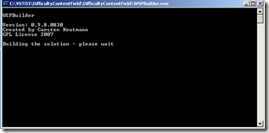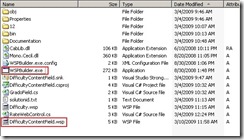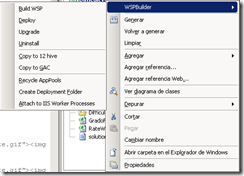Al realizar una copia de seguridad de nuestro sitio SharePoint y restaurarla en otro, mediante los comandos Import/Export del stsadm, nos hemos encontrado con algunos problemas.
El primero, es que se han cambiado los IDs de algunas listas de nuestro sitio, y por lo tanto cuando intentamos acceder a ellas no podemos ya que el direccionamiento es incorrecto. Y nos da el siguiente error:
Para solucionarlo, tal y como indica el propio error, debemos abrir está página con SharePoint Designer 2007 (vista de código y diseño). Si no está visible la biblioteca de fuentes de datos vamos al menú superior, desplegamos la opción Task Panes y seleccionamos Data Source Library, de manera que aparezca a nuestra derecha la biblioteca con todas las listas que tenemos.
A continuación, en la vista diseño, seleccionamos el elemento que nos da el error de manera que en la parte superior vemos cual es la parte de código que se corresponde con dicho elemento.
Dentro de ese código seleccionado, copiamos la parte que se encuentra dentro del atributo <DataSources></DataSources> a un documento .txt (por si acaso!!)y a continuación la eliminamos. Después hacemos clic con el botón derecho sobre la lista que estamos trabajando y seleccionamos Insert Data Source Control.
En el código que se nos añade vemos que realmente el ID que utiliza esa lista no se corresponde con el que nosotros teníamos, y es ahí donde reside el problema, ya que el sistema está buscando esa información en un sitio que no está.
Por lo tanto lo que tenemos que hacer es sustituir el nuevo ID en todos los elementos del Data Source donde aparece. Para ello copiamos el ID correcto, deshacemos los cambios hasta volver a la página inicial (la que nos daba el error), y sustituimos el ID erróneo.
Esto se puede hacer de manera sencilla reemplazando el valor del ID erróneo por el correcto mediante Edit > Replace, de esta manera nos aseguramos de que no nos estamos dejando ninguno por cambiar.
Si hemos realizado todos los pasos correctamente, vemos en la parte de abajo, que el contenido se carga y que ya no aparece el error.¡¡Un problema menos!!
Otro de los problemas con los que nos encontramos es que algunos de los elementos del menú lateral no apuntan al contenido que deberían y por lo tanto muestran un error, ya que no pueden acceder a él. Esto se debe a que la URL de las listas a las que apuntan, ha cambiado. Por lo tanto lo que tenemos que hacer en este caso es:
1) Asegurarnos de cuál es la URL actual de la lista en cuestión. Para ello vamos a Acciones del sitio > Ver todo el contenido del sitio, seleccionamos la lista y copiamos su URL.
2) Editamos el vínculo en el menú, para que apunte a la nueva dirección. Para ello vamos a Acciones de sitio >Configuración de sitio > Inicio rápido y en la sección concreta pegamos la URL de la lista.
Por último otro cosa que hemos visto que ocurre cuando utilizamos este tipo de “copia de seguridad” y restauración, es que algunas páginas presentan sus web parts duplicadas. La solución a este problema es muy sencilla, lo único que tenemos que hacer es editar dichas páginas y eliminar las web parts sobrantes, para ellos vamos a Acciones de sitio > Editar página.
De esta manera quedaría correctamente restaurado nuestro sitio.